
MacのFontBookを使って、フォントの重複を解決する方法です。
Mac OS-Xでは、同一のフォントを複数の場所にインストールする事が出来てしまいますが、フォントが重複していると、Macのアプリケーションに不具合が出たり、動作が重くなったり、場合によっては起動しなくなったりする事があります。
重複の理由は色々です。ついうっかり同じフォントを別の場所にインストールしたり、アプリケーションを購入した時にバンドルされているフォントが手持ちのフォントと被ったりする場合や、知らないうちになんとな〜く重複してたりと、よく解らない場合が多いのですが、FontBookを利用すれば重複を解決する事が出来ます。
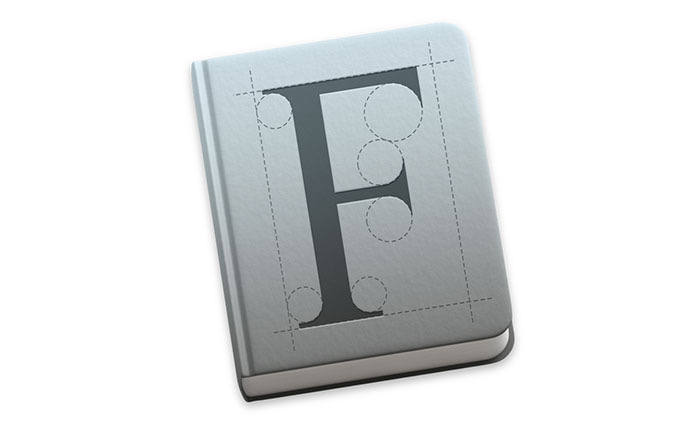
以下操作画面のバージョンは、Mac OS-X 10.6.8 Snow Leopardですが、最新OSでも操作方法は基本的に同じです
FontBookはMac OS-Xに標準装備のアプリです。
手順1・重複フォントの停止方法
フォントの重複を解決するには、重複しているフォントを探し出してから、片方のフォントの使用を停止したり、又は削除します。
まずは使用の停止を行ってみましょう。FontBookを起動させます。
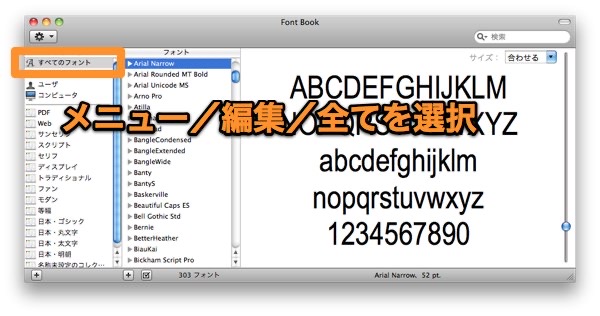
最初に全てのフォントを選択します。
全てのフォントの選択方法
コレクションの一番上にある全てのフォントを選択します。次にフォントの中から適当なフォントを一つクリックして、さらにメニュー/編集/全てを選択を選ぶと全てのフォントが選択できます。
ショートカット 【comand】+ A
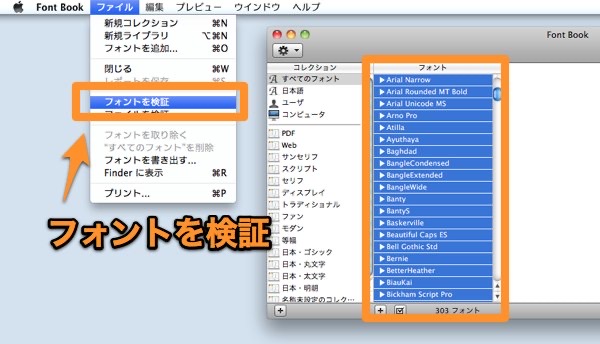
全てのフォントを選択したら、メニューのファイル/フォントを検証をクリックします。
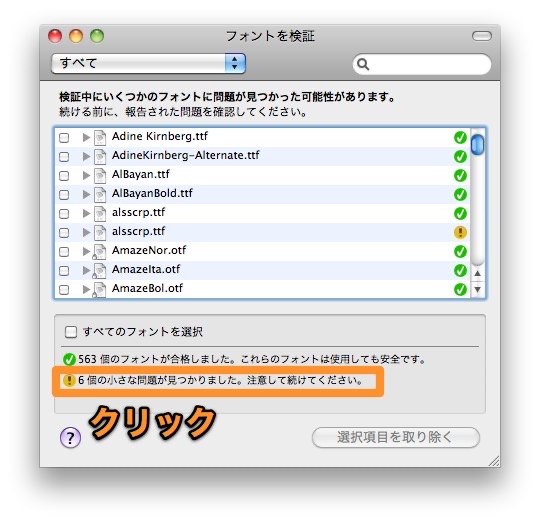
フォントの検証が実行されました。
フォントの重複や破損がある場合は、エラーが表示されます。エラーの内容を確認します。
エラーの確認方法
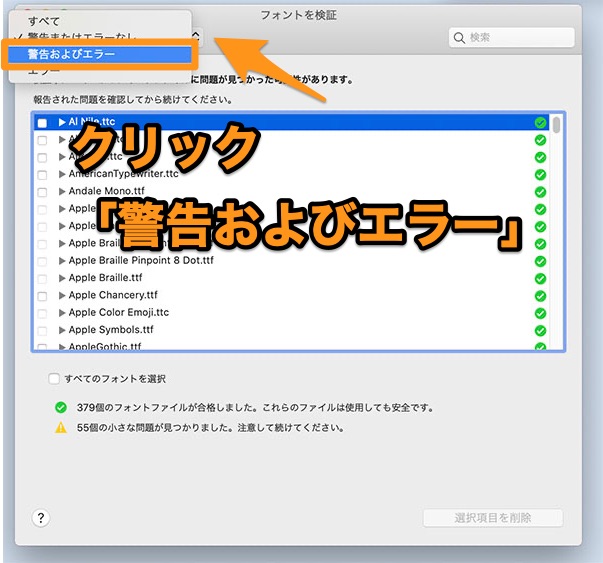
左上のすべてをクリックして、警告およびエラーを選択してください。
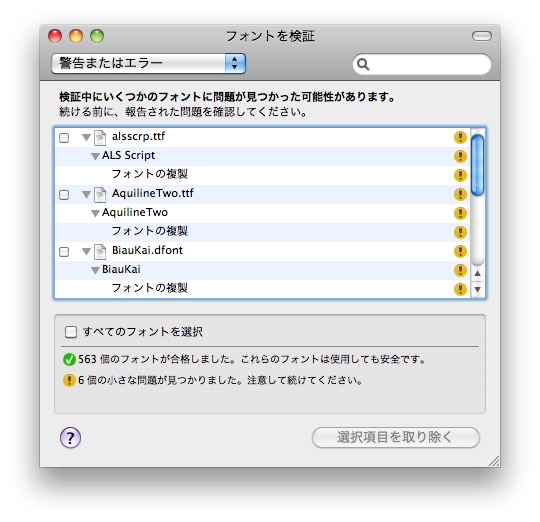
内容の詳細項目に、フォントの複製と表示されました。フォントが重複しています。
重複していたフォントをとりあえず、使用停止にします。
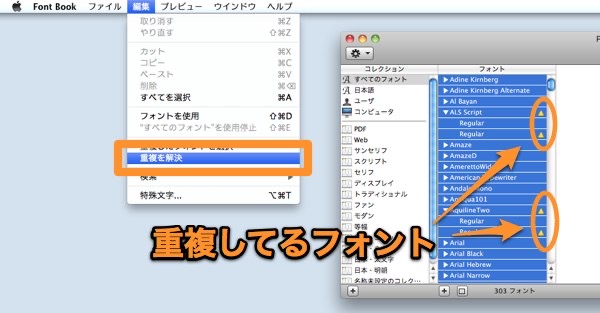
フォント名の部分に黄色い▲マークが付いているのが重複フォントです。
全てのフォントを選択した状態のまま、メニューの編集/重複を解決をクリックします。
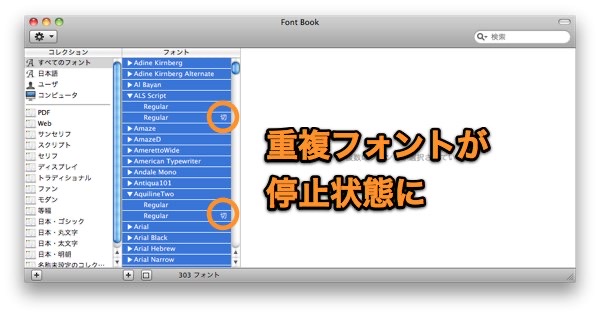
重複フォントの黄色い▲印が消えて、切と表示されました。
これで重複フォントの片方が使用停止状態になりました。
手順2・フォントの削除方法
フォントを停止させても特に問題が無いようであれば、今度はフォントを削除してみます。
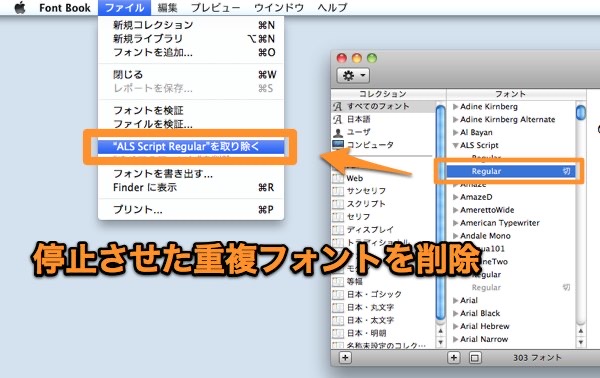
FontBookで削除したい重複フォントを選択します。
次にメニューのファイルをクリックして、○○○○を取り除くを選びます。
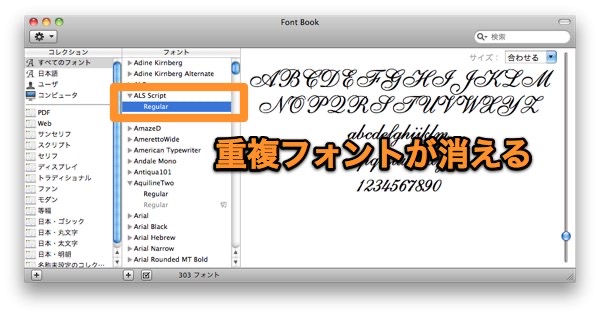
重複したフォントが取り除かれました。(削除したフォントはゴミ箱の中に移動します。)
フォント削除時の大切な注意事項
Macのフォントの中でもシステムが使用しているフォントは削除してはいけません。
システムが使用しているシステムフォントを誤って削除してしまうと、文字化けしたり、最悪の場合Macが起動しなくなってしまう事があるので、十分に気をつけて下さい。

システムフォントは、Macintosh HD/システム/ライブラリ/Fontsにインストールされています。
今回はFontBookを使用してフォントの削除を行いました。Finder上から直接フォントの削除を行ったりする行為は、システムフォントを削除する危険性があるのでご注意下さい。
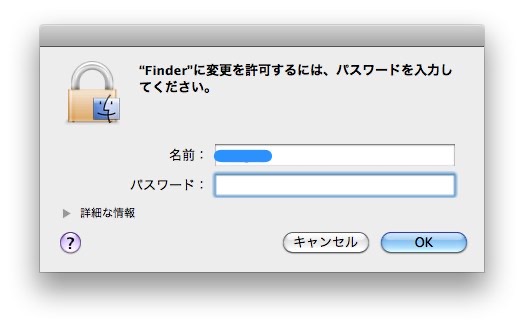
Finder上からシステムフォントを削除しようとすると、パスワードの入力を要求するダイアログが開きます。危険です、これより先に進まないで下さい。
FontBookを使えば、システムフォントは削除されません。
FontBookは、システムフォントを使用停止にしたり、削除したりする事ができないように設計されています。
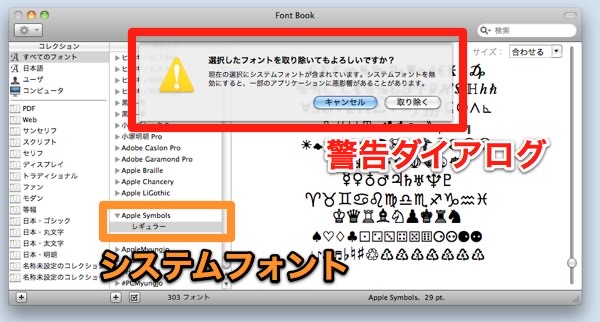
ついうっかりシステムフォントを削除してしまいそうになっても、警告のダイアログが開きます。
実は、検証中に、さらにうっかり間違って、取り除くを選択したことがありますが、その時は削除されませんでした。ついでに停止も挑戦しましたが出来ませんでした。(あくまでも自己責任でお願いします!)
アップルの公式サイトによると、FontBookを使ってシステムフォントの停止や削除は出来ません。と書いてあります。参考サイト Apple公式サイト|Macハンドブック・Font Book
以上、FontBookを使用したフォントの停止や削除の方法でした。

